DELL Image Assist Dynamic សម្រាប់វេទិកាច្រើន។
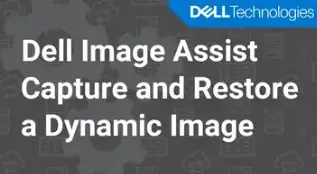
លក្ខណៈបច្ចេកទេស
- ឈ្មោះផលិតផល៖ រូបភាពជំនួយថាមវន្តសម្រាប់វេទិកាច្រើន។
- កំណែ៖ 11.1
- ប្រព័ន្ធប្រតិបត្តិការដែលគាំទ្រ៖ 64-bit Windows 10 និង Windows 11
- ក្របខ័ណ្ឌដែលបានណែនាំ៖ Microsoft .NET Framework 4.8 ឬថ្មីជាងនេះ។
- វេទិកាដែលគាំទ្រ៖ រាល់ម៉ូដែលបច្ចុប្បន្ន និងអនាគតរបស់ Dell OptiPlex ប្រព័ន្ធ Dell Latitude និង Dell Precision ។ ម៉ូដែលមួយចំនួននៃប្រព័ន្ធ Dell XPS, Dell Vostro និង Dell Venue Pro ។
ព័ត៌មានអំពីផលិតផល
Image Assist Dynamic គឺជាឧបករណ៍ដែលអនុញ្ញាតឱ្យអ្នកប្រើប្រាស់បង្កើត និងចាប់យករូបភាពឆ្លងវេទិកាផ្ទាល់ខ្លួន ដែលត្រៀមរួចជាស្រេចដើម្បីដាក់ឱ្យប្រើប្រាស់រូបភាព Microsoft Windows ។ វាគាំទ្រម៉ូដែល និងប្រព័ន្ធប្រតិបត្តិការជាច្រើនរបស់ Dell ដោយផ្តល់នូវភាពបត់បែនក្នុងការកំណត់រូបភាពសម្រាប់ដាក់ឱ្យប្រើប្រាស់។
ការណែនាំអំពីការប្រើប្រាស់ផលិតផល
- ការចាប់ផ្តើម
រៀបចំប្រព័ន្ធរបស់អ្នក៖- វាត្រូវបានណែនាំឱ្យប្រើម៉ាស៊ីននិម្មិតសម្រាប់បង្កើតរូបភាព ដើម្បីកាត់បន្ថយកំហុស។
- ទាញយក និងដំឡើង Image Assist នៅលើប្រព័ន្ធរបស់អ្នក។
- ការបង្កើតនិងចាប់យករូបភាព
ដើម្បីបង្កើតរូបភាពវីនដូផ្ទាល់ខ្លួន៖- បើកដំណើរការ Image Assist Dynamic នៅលើប្រព័ន្ធរបស់អ្នក។
- ធ្វើតាមការណែនាំនៅលើអេក្រង់ ដើម្បីប្ដូររូបភាពរបស់អ្នកតាមបំណង។
- ចាប់យករូបភាពតាមបំណងសម្រាប់ការដាក់ពង្រាយ។
- ការស្តារ និងសាកល្បងរូបភាព
ដើម្បីស្ដារ និងសាកល្បងរូបភាពដែលបានថត៖- ដាក់ពង្រាយរូបភាពដែលបានថតនៅលើប្រព័ន្ធគោលដៅ។
- ផ្ទៀងផ្ទាត់មុខងាររូបភាព និងភាពឆបគ្នាជាមួយវេទិកាផ្សេងៗ។
សំណួរគេសួរញឹកញាប់
- សំណួរ៖ តើប្រព័ន្ធប្រតិបត្តិការអ្វីខ្លះដែលត្រូវបានគាំទ្រដោយ Image Assist?
A: Image Assist ត្រូវបានគាំទ្រនៅលើប្រព័ន្ធប្រតិបត្តិការ 64-bit Windows 10 និង Windows 11។ - សំណួរ៖ តើខ្ញុំអាចប្រើ Image Assist នៅលើប្រព័ន្ធរាងកាយបានទេ?
ចម្លើយ៖ ខណៈពេលដែលអ្នកអាចប្រើ Image Assist នៅលើប្រព័ន្ធរូបវន្ត វាត្រូវបានណែនាំឱ្យប្រើម៉ាស៊ីននិម្មិតសម្រាប់បង្កើតរូបភាព ដើម្បីកាត់បន្ថយកំហុស។
Image Assist Dynamic សម្រាប់ Multiple Platforms កំណែ 11.1
ការណែនាំអ្នកប្រើប្រាស់
- កំណត់ចំណាំ ការប្រុងប្រយ័ត្ន និងការព្រមាន
- ចំណាំ៖ ចំណាំបង្ហាញពីព័ត៌មានសំខាន់ៗដែលជួយអ្នកឱ្យប្រើប្រាស់ផលិតផលរបស់អ្នកកាន់តែប្រសើរឡើង។
- ប្រយ័ត្ន៖ ការប្រុងប្រយ័ត្នបង្ហាញពីការខូចខាតដែលអាចកើតមានចំពោះ Hardware ឬការបាត់បង់ទិន្នន័យ ហើយប្រាប់អ្នកពីរបៀបជៀសវាងបញ្ហា។
- ព្រមាន៖ ការព្រមានបង្ហាញពីសក្តានុពលនៃការខូចខាតទ្រព្យសម្បត្តិ របួសផ្ទាល់ខ្លួន ឬការស្លាប់។
- © 2020 – 2024 Dell Inc. ឬក្រុមហ៊ុនបុត្រសម្ព័ន្ធរបស់ខ្លួន។ រក្សាសិទ្ធិគ្រប់យ៉ាង។ Dell Technologies, Dell, និងពាណិជ្ជសញ្ញាផ្សេងទៀតគឺជាពាណិជ្ជសញ្ញារបស់ក្រុមហ៊ុន Dell Inc. ឬក្រុមហ៊ុនបុត្រសម្ព័ន្ធរបស់ខ្លួន។ ពាណិជ្ជសញ្ញាផ្សេងទៀតអាចជាពាណិជ្ជសញ្ញារបស់ម្ចាស់រៀងៗខ្លួន។
សេចក្តីផ្តើម
- Image Assist គឺជាសំណុំឧបករណ៍ដែលអាចឱ្យអ្នកអាចប្រើសេវាកម្មរូបភាពរបស់ Dell ដើម្បីបង្កើត និងថែរក្សារូបភាពដែលត្រៀមរួចជាស្រេចដើម្បីដាក់ឱ្យប្រើប្រាស់ Microsoft Windows ។ អាស្រ័យលើតម្រូវការរបស់អ្នក សូមប្រើ Image Assist Static ឬ Image Assist Dynamic ដើម្បីបង្កើតរូបភាព។
- ដើម្បីប្រើ Image Assist Static សូមដំឡើងឧបករណ៍ Image Assist Static។
- រូបភាពជំនួយថាមវន្ត
- ឧបករណ៍ថាមវន្តជំនួយរូបភាពអាចឱ្យអ្នកបង្កើត និងចាប់យករូបភាពឆ្លងវេទិកាផ្ទាល់ខ្លួន ដែលត្រៀមរួចជាស្រេចដើម្បីដាក់ឱ្យប្រើរូបភាព Microsoft Windows ។ រូបភាពនេះត្រូវបានគាំទ្រនៅលើ៖
- គ្រប់ម៉ូដែលបច្ចុប្បន្ន និងអនាគតរបស់ Dell OptiPlex ប្រព័ន្ធ Dell Latitude និង Dell Precision ។
- ម៉ូដែលមួយចំនួននៃប្រព័ន្ធ Dell XPS, Dell Vostro និង Dell Venue Pro ។
- ចំណាំ៖ សម្រាប់បញ្ជីប្រព័ន្ធដែលគាំទ្រ Image Assist សូមមើលគំរូប្រព័ន្ធដែលត្រូវបានរាយក្នុងទំព័រ Dell Family Driver Packs នៅ Dell.com/FamilyPacks.
- Image Assist Dynamic អនុញ្ញាតឱ្យអ្នក៖
- Image Assist Dynamic អនុញ្ញាតឱ្យអ្នក៖
- កាត់បន្ថយចំនួនរូបភាពមូលដ្ឋានដែលអ្នកគ្រប់គ្រង។
- កាត់បន្ថយពេលវេលាដែលត្រូវការដើម្បីផ្លាស់ប្តូរទៅប្រព័ន្ធថ្មី។
- ផ្តល់រូបភាពតែមួយសម្រាប់ការដំឡើងប្រព័ន្ធថ្មីរបស់រោងចក្រ និងសម្រាប់ការធ្វើឱ្យប្រព័ន្ធដែលមានស្រាប់ឡើងវិញនៅក្នុងបរិយាកាសរបស់អ្នក។
- តាមលំនាំដើម រូបភាព និងកម្មវិធីបញ្ជាចាំបាច់ត្រូវបានដំឡើង មុនពេលប្រព័ន្ធត្រូវបានដឹកជញ្ជូនពីរោងចក្រ Dell ។ ប្រើថាមវន្តជំនួយរូបភាព ដើម្បីដាក់ពង្រាយរូបភាពក្នុងមូលដ្ឋានទៅកាន់ប្រព័ន្ធ Dell ជាច្រើននៅក្នុងបរិស្ថានរបស់អ្នក។
- ចំណាំ៖ វាជាទំនួលខុសត្រូវរបស់អ្នកក្នុងការផ្ទៀងផ្ទាត់ខ្លឹមសាររូបភាព និងសាកល្បងរូបភាពដែលបានថត។
- ចំណាំ៖ ទំហំភាគថាស ឬការបញ្ជាទិញមួយចំនួនអាចត្រូវបានកែប្រែ ដើម្បីដំណើរការជាមួយដំណើរការរបស់រោងចក្រ Dell ឬដើម្បីគោរពតាមគោលការណ៍ណែនាំរបស់ Microsoft។
- ចំណាំ៖ ដើម្បីអនុលោមតាមកិច្ចព្រមព្រៀងអាជ្ញាប័ណ្ណរូបភាពជំនួយ អ្នកត្រូវតែកំណត់រចនាសម្ព័ន្ធ និងកំណត់ប្រព័ន្ធតាមបំណងដោយប្រើសេវាកម្មកំណត់រចនាសម្ព័ន្ធអតិថិជន Dell ។
- ប្រព័ន្ធប្រតិបត្តិការដែលបានគាំទ្រ និងក្របខ័ណ្ឌដែលបានណែនាំ
- Image Assist ត្រូវបានគាំទ្រនៅលើប្រព័ន្ធប្រតិបត្តិការ 64-bit Windows 10 និង Windows 11 ។
- Microsoft .NET Framework 4.8 ឬថ្មីជាងនេះត្រូវតែដំឡើងនៅលើប្រព័ន្ធ។
- មុខងារថ្មី និងប្រសើរឡើង
- ជម្រើសដើម្បីរួមបញ្ចូល SupportAssist សម្រាប់កុំព្យូទ័រអាជីវកម្មនៅក្នុងរូបភាពផ្ទាល់ខ្លួន។
- ការកែលម្អចំណុចប្រទាក់អ្នកប្រើ និងការកែកំហុស។
ចាប់ផ្តើមជាមួយ Image Assist
- ផ្នែកនេះផ្តល់ព័ត៌មានអំពីការដំឡើងប្រព័ន្ធរបស់អ្នក ទាញយកជំនួយរូបភាព និងដំឡើងវា។
- ការដំឡើងប្រព័ន្ធរបស់អ្នក។
- វីដេអូដែលទាក់ទង៖ របៀបតំឡើង Image Assist
- អ្នកអាចបង្កើតរូបភាពដោយប្រើម៉ាស៊ីននិម្មិត ឬប្រព័ន្ធរូបវន្ត។ ប៉ុន្តែវាត្រូវបានណែនាំឱ្យអ្នកប្រើម៉ាស៊ីននិម្មិតដើម្បីបង្កើតរូបភាព។ Image Assist ដំណើរការបានល្អបំផុតនៅពេលចាប់ផ្តើមពីម៉ាស៊ីននិម្មិត។ នៅលើម៉ាស៊ីននិម្មិត អ្នកអាចបង្កើតរូបភាព Windows ជាមួយនឹងការកាត់បន្ថយចំនួននៃកំហុសដែលអ្នកអាចប្រើដើម្បីបង្កើនប្រសិទ្ធភាពនៃការដាក់ពង្រាយនាពេលអនាគត។ សម្រាប់ព័ត៌មានបន្ថែមអំពីម៉ាស៊ីននិម្មិត សូមមើលការប្រើប្រាស់រូបភាពជំនួយថាមវន្តនៅលើម៉ាស៊ីននិម្មិត។
មុនពេលអ្នកចាប់ផ្តើមប្រើ Image Assist សូមប្រាកដថាអ្នក៖
- កំពុងប្រើប្រព័ន្ធប្រតិបត្តិការ Windows 10 ឬ Windows 11 ។
- បិទការអ៊ិនគ្រីប BitLocker នៅលើប្រព័ន្ធ។
- ចងក្រងឯកសារបង្កើតរូបភាព។ ឯកសារនេះជួយក្នុងការដោះស្រាយបញ្ហារូបភាព ប្រសិនបើចាំបាច់។ ធ្វើបច្ចុប្បន្នភាពឯកសារនៅពេលអ្នកបង្កើតរូបភាពថ្មី។
- ធ្វើបច្ចុប្បន្នភាពមូលដ្ឋានបង្កើតទៅកំណែចុងក្រោយបំផុតនៃ BIOS ដែលមាននៅ Dell Support ។
- ចំណាំ៖ ការធ្វើបច្ចុប្បន្នភាព BIOS មិនត្រូវបានទាមទារទេ ប្រសិនបើអ្នកកំពុងប្រើម៉ាស៊ីននិម្មិតជាមូលដ្ឋានបង្កើត។
- បម្រុងទុកការងាររបស់អ្នកមុនពេលចាប់យករូបភាព។
- ដំឡើងកម្មវិធីបញ្ជា Dell សម្រាប់ Onboard Ethernet Network Controller ប្រសិនបើការចូលប្រើបណ្តាញត្រូវបានទាមទារ។ កម្មវិធីបញ្ជានេះមិនមានផលប៉ះពាល់អ្វីដល់រូបភាពឆ្លងវេទិកាទេ។
- កំណត់រចនាសម្ព័ន្ធគុណភាពបង្ហាញអេក្រង់ប្រព័ន្ធទៅ 1024 x 768 ។
- ត្រូវប្រាកដថាអ្នកមិនដំឡើងកម្មវិធី កម្មវិធីបញ្ជា ឧបករណ៍ ឬអាប់ភ្លេតខាងក្រោមនៅលើរូបភាពរបស់អ្នក មុនពេលកំណត់រចនាសម្ព័ន្ធប្រព័ន្ធរបស់អ្នក។ ប្រសិនបើរកឃើញណាមួយខាងក្រោម រូបភាពអាចនឹងមិនដំណើរការដោយជោគជ័យនៅរោងចក្រ Dell ទេ។ អ្នកត្រូវតែលុបពួកវា ចាប់យករូបភាពឡើងវិញ ហើយបន្ទាប់មកបញ្ជូនរូបភាពដែលអនុលោមតាមច្បាប់ឡើងវិញ។ ទោះយ៉ាងណាក៏ដោយ អ្នកអាចដំឡើងកម្មវិធី កម្មវិធីបញ្ជា ឧបករណ៍ ឬអាប់ភ្លេតលើរូបភាពរបស់អ្នក បន្ទាប់ពីការកំណត់រចនាសម្ព័ន្ធប្រព័ន្ធ។
- ឧបករណ៍និងកម្មវិធីបញ្ជា
- ឧបករណ៍ VMware
- កម្មវិធីបញ្ជា Windows Update
កម្មវិធី
- ចំណាំ៖ កម្មវិធីដែលអាចបណ្តាលឱ្យមានជម្លោះនៅពេលដំឡើងក្នុងរូបភាពថាមវន្តអាចត្រូវបានស្គ្រីបសម្រាប់ការដំឡើងដោយប្រើពាក្យបញ្ជាចូលដំបូង ឬពាក្យបញ្ជាសមកាលកម្មបន្ថែម ខណៈពេលដែលបង្កើត Unattend XML file. សូមមើលការបង្កើត Unattend XML file.
- កម្មវិធីកំចាត់មេរោគ (យោងកំណត់ចំណាំដំឡើងដែលបានណែនាំខាងលើ)
- កម្មវិធីគ្រប់គ្រងពីចម្ងាយដែលដំឡើងកម្មវិធីបញ្ជាដោយស្វ័យប្រវត្តិដូចជា Symantec pcAnywhere និង Netop
- កម្មវិធីហៅទូរសព្ទតាមម៉ូដឹម ដែលទាមទារការតភ្ជាប់បណ្តាញ Dial-Up Networking (DUNS)
- Authentic, Energetic, Reflective, and Open (AERO) គួរតែត្រូវបានបិទនៅលើមូលដ្ឋានសាងសង់
- បច្ចេកវិជ្ជាអ៊ិនគ្រីបដែលបានបើកយ៉ាងពេញលេញដូចជា BitLocker, PGP (ការអ៊ិនគ្រីបថាសទាំងមូល) ជាដើម។
- Dell OpenManage Client Instrumentation (OMCI)
- ចំណាំ៖ អ្នកអាចដំឡើង OMCI បន្ទាប់ពីដាក់ពង្រាយរូបភាព ពីព្រោះកំណែ OMCI អាចប្រែប្រួលអាស្រ័យលើប្រព័ន្ធគោលដៅរបស់អ្នក។
- កម្មវិធី Faronics Deep Freeze
អាប់ភ្លេត Dell
- Conexant D330 Modem Digital Line Detect v.92 Modem
- Dell ControlPoint
- ការការពារទិន្នន័យ Dell
- អតិថិជន Dell TrueMobile Wireless
- អតិថិជនរបស់ Dell Broadband
- បច្ចេកវិទ្យា Intel Rapid Start Technology
- អតិថិជនអូឌីយ៉ូ
- ផ្ទាំងគ្រប់គ្រងវីដេអូ
- ចំណាំ៖ ប្រសិនបើអ្នកប្រើប្រព័ន្ធរាងកាយ សូមផ្តាច់ខ្សែបណ្តាញ និងបិទឧបករណ៍ឥតខ្សែនៅលើប្រព័ន្ធដើម្បីការពារការដំឡើងកម្មវិធីបញ្ជាដោយស្វ័យប្រវត្តិ។
- ចំណាំ៖ ប្រសិនបើអ្នកកែសម្រួលបញ្ជីឈ្មោះ ចូល file, ឬ file ទីតាំងដែល Image Assist កំពុងពិនិត្យ រូបភាពអាចត្រូវបានបដិសេធ។
ទាញយកជំនួយរូបភាព
ជំហាន
- ចុះឈ្មោះ និងចូល TechDirect ។
- ពីផ្ទាំងគ្រប់គ្រង TechDirect សូមចូលទៅកាន់ Build និងដាក់ពង្រាយ > Dell Image Assist។ ទំព័រជំនួយរូបភាពត្រូវបានបង្ហាញ។
- នៅលើ Download Dell Image Assist card សូមចុច DOWNLOAD ។
លទ្ធផល
កញ្ចប់កម្មវិធីដំឡើងរូបភាពជំនួយ (.zip) ត្រូវបានទាញយក។
ដំឡើងថាមវន្តជំនួយរូបភាព
ជំហាន
- ចុចកណ្ដុរស្ដាំលើកញ្ចប់កម្មវិធីដំឡើងរូបភាពជំនួយ (.zip) ហើយចុច ស្រង់ចេញទាំងអស់។
ជ្រើសរើសទិសដៅ និងស្រង់ចេញ Fileបង្អួច s ត្រូវបានបង្ហាញ។ - ជ្រើសរើសថតដែលអ្នកចង់ទាញយកកម្មវិធីដំឡើង files ហើយចុច Extract ។
- ចូលទៅកាន់ថតដែលអ្នកបានស្រង់ចេញ files.
- ចុចទ្វេដងលើ Image Assist.exe ។
បង្អួចគ្រប់គ្រងគណនីអ្នកប្រើប្រាស់ត្រូវបានបង្ហាញ។
ចំណាំ៖ បង្អួចគ្រប់គ្រងគណនីអ្នកប្រើប្រាស់មិនត្រូវបានបង្ហាញទេ ប្រសិនបើអ្នកបានចូលទៅក្នុងប្រព័ន្ធជាអ្នកគ្រប់គ្រង ឬប្រសិនបើអ្នកបានបិទការជូនដំណឹងការគ្រប់គ្រងគណនីអ្នកប្រើប្រាស់។ - ចុច បាទ។
ទំព័រលក្ខខណ្ឌ និងលក្ខខណ្ឌត្រូវបានបង្ហាញ។ - អាន និងទទួលយកលក្ខខណ្ឌនានា រួចចុច Next។
- ជ្រើសរើស Image Assist Dynamic ហើយចុច Next។
ចំណាំ៖ ដើម្បីចាប់យករូបភាព Microsoft Windows សម្រាប់វេទិកាតែមួយ សូមមើល Image Assist Static for Single Platform User's Guide នៅលើទំព័រឯកសារជំនួយរូបភាព។
លទ្ធផល
- បន្ទាប់ពីការដំឡើងត្រូវបានបញ្ចប់ ទំព័រស្វាគមន៍ចំពោះរូបភាពជំនួយថាមវន្តត្រូវបានបង្ហាញ។
- ចំណាំ៖ នៅពេលដែលការអាប់ដេតទៅកាន់ Image Assist មាន អ្នកត្រូវបានប្រាប់អំពីការអាប់ដេត ប្រសិនបើអ្នកកំពុងប្រើម៉ាស៊ីននិម្មិត ហើយម៉ាស៊ីននិម្មិតគឺនៅលើអ៊ីនធឺណិត។ ការធ្វើបច្ចុប្បន្នភាពទៅកំណែចុងក្រោយបំផុតអាចឱ្យអ្នកទទួលបានអត្ថប្រយោជន៍ពេញលេញនៃមុខងារជំនួយរូបភាពដែលបានធ្វើបច្ចុប្បន្នភាព។
ការប្រើប្រាស់ឌីណាមិកជំនួយរូបភាព
- Image Assist Dynamic ជួយអ្នករៀបចំរូបភាព Windows ឆ្លងវេទិកាផ្ទាល់ខ្លួន ដែលរួមបញ្ចូលប្រព័ន្ធប្រតិបត្តិការ អាជ្ញាប័ណ្ណ កម្មវិធី ការកំណត់ផ្ទៃតុតាមបំណង និងការកំណត់រចនាសម្ព័ន្ធបណ្តាញ។
- បង្កើត និងចាប់យករូបភាពថាមវន្ត
វីដេអូដែលទាក់ទង៖ របៀបចាប់យក និងស្ដាររូបភាពថាមវន្តដោយប្រើ Dell Image Assist Dynamic - តម្រូវការជាមុន
ប្រសិនបើអ្នកកំពុងប្រើកម្មវិធីគ្រប់គ្រង Hyper-V ដើម្បីចាប់យករូបភាព សូមប្រាកដថាអ្នកប្តូរពីវគ្គ Enhanced ទៅ Basic session មុនពេលចាប់យករូបភាព។
ជំហាន
- នៅលើទំព័រដើមជំនួយរូបភាព ក្នុង បង្កើតកាតរូបភាពថាមវន្ត ចុច ចាប់ផ្តើម។
- ដើម្បីបង្កើត bootable Image Assist USB drive ឬ ISO fileជ្រើសរើសបាទ។
ចំណាំ៖ ប្រសិនបើអ្នកកំពុងប្រើកម្មវិធីគ្រប់គ្រង Hyper-V អ្នកអាចបង្កើត ISO ដែលអាចចាប់ផ្ដើមបាន។ file. ប្រសិនបើអ្នកកំពុងប្រើ VMware Workstation Pro អ្នកអាចបង្កើត USB drive ដែលអាចចាប់ផ្តើមបាន ឬ ISO ដែលអាចចាប់ផ្តើមបាន។ file. - ដើម្បីរួមបញ្ចូល SupportAssist for Business PCs ទៅក្នុងរូបភាពផ្ទាល់ខ្លួនរបស់អ្នក សូមជ្រើសរើស Yes ។ SupportAssist for Business PCs ត្រួតពិនិត្យកុំព្យូទ័រនីមួយៗ ហើយរកឃើញយ៉ាងសកម្មទាំងបញ្ហា Hardware និង Software។ ប្រសិនបើអ្នករួមបញ្ចូល SupportAssist នៅក្នុងរូបភាពផ្ទាល់ខ្លួនរបស់អ្នក ការកំណត់រចនាសម្ព័ន្ធបន្ថែមគឺចាំបាច់ដើម្បីធ្វើឱ្យ SupportAssist និងចាប់ផ្តើមគ្រប់គ្រងកងនាវាកុំព្យូទ័ររបស់អ្នក។ សម្រាប់ព័ត៌មានបន្ថែមអំពីការកំណត់ សូមមើលផ្នែក ការកំណត់ និងដាក់ពង្រាយ SupportAssist (Dell Image Assist ឬ Dell Ready Image) នៅក្នុង SupportAssist for Business PCs Deployment Guide ដែលមាននៅលើទំព័រឯកសារ SupportAssist for Business PCs ។
ចំណាំ៖ ដើម្បីដំឡើង SupportAssist សម្រាប់ Business PCs .NET Desktop Runtime កំណែ 6.0.1 ឬខ្ពស់ជាងនេះត្រូវតែត្រូវបានដំឡើងនៅលើយន្តហោះ PC ។ សូមមើល Microsoft .NET 6.0 ។ .NET Desktop Runtime កំណែ 7.0.x និង 8.0.x មិនត្រូវបានគាំទ្រទេ។ - ដើម្បីបើក Image Assist ដើម្បីបង្កើតចម្លើយ Sysprep fileជ្រើសរើសជម្រើសមួយក្នុងចំណោមជម្រើសខាងក្រោម ហើយចុច បន្ទាប់។
- ដើម្បីបង្កើត Unattend XML fileជ្រើសរើស Create Unattend XML ។
- ដើម្បីនាំចូលចម្លើយ Sysprep ដែលមានស្រាប់ fileចុច នាំចូល Unattend XML ដែលបានបង្កើតពីមុន។
- សម្រាប់ Windows 10៖ ដើម្បីរក្សាការកំណត់អ្នកប្រើប្រាស់ប្រព័ន្ធដូចជា ប្លង់ម៉ឺនុយចាប់ផ្តើម ប្លង់របារភារកិច្ច ផ្ទាំងរូបភាពផ្ទៃតុ រូបតំណាងផ្ទៃតុ និងការកំណត់ផ្ទៃតុ សូមជ្រើសរើស រក្សាការកំណត់អ្នកប្រើប្រាស់បច្ចុប្បន្ន នៅក្នុងផ្ទាំងប្រើប្រាស់លំនាំដើមតាមតម្រូវការ។file ផ្នែក។
- ចំណាំ៖ ប្រសិនបើអ្នកកំពុងប្រើប្រព័ន្ធប្រតិបត្តិការ Windows 11 អ្នកអាចជ្រើសរើសដើម្បីរក្សាការកំណត់អ្នកប្រើប្រាស់ប្រព័ន្ធនៅក្នុង CopyProfile ផ្នែកនៅលើទំព័របង្កើត Unattend XML ។ CopyProfile មិនរក្សាម៉ឺនុយចាប់ផ្តើម និងប្លង់របារភារកិច្ចទេ។
- ចំណាំ៖ រូបតំណាង Office 365 ដែលត្រូវបានខ្ទាស់ទៅរបារភារកិច្ច និងរក្សាទុកក្នុងកម្មវិធីគាំទ្របច្ចុប្បន្នfile មិនត្រូវបានថតនៅក្នុងរូបភាពថាមវន្តទេ។
- ចំណាំ៖ រូបតំណាង Microsoft លំនាំដើមដែលត្រូវបានខ្ទាស់ទៅរបារភារកិច្ចអាចត្រូវបានថតនៅក្នុងរូបភាពថាមវន្ត ទោះបីជាអ្នកបានដកខ្ទាស់រូបតំណាងចេញពីរបារភារកិច្ចក៏ដោយ។
- ប្រសិនបើអ្នកបានជ្រើសរើសដើម្បីបង្កើត Drive Image Assist USB ដែលអាចចាប់ផ្តើមបាន បញ្ចូល USB drive ចុចយល់ព្រម ហើយបន្ទាប់មកចុច CREATE USB។
- នៅលើទំព័របង្កើត Unattend XML បញ្ចូលព័ត៌មានដែលត្រូវការ ឡើងវិញview ហើយផ្លាស់ប្តូរការជ្រើសរើស ប្រសិនបើចាំបាច់ ហើយបន្ទាប់មកចុច CREATE UNATTEND។ មើលការបង្កើត Unattend XML file.
Unattend XML file ត្រូវបានបង្កើត ហើយបន្ទាប់មករូបភាពត្រូវបានពិនិត្យមើលកំហុសក្នុងការបង្កើតទូទៅ។ - ប្រសិនបើការបរាជ័យត្រូវបានរកឃើញក្នុងអំឡុងពេលដំណើរការពិនិត្យរូបភាព សូមចុចដោះស្រាយបញ្ហា ហើយឧបករណ៍ជួយដោះស្រាយបញ្ហា។ សម្រាប់ព័ត៌មានបន្ថែមអំពីកំហុសក្នុងការស្ថាបនាទូទៅ សូមមើល ការពិនិត្យមើលរូបភាព។
- ប្រសិនបើបញ្ហាត្រូវបានដោះស្រាយ សារបញ្ជាក់ត្រូវបានបង្ហាញ។
- ប្រសិនបើបញ្ហាមិនត្រូវបានដោះស្រាយទេ សូមចុចតំណបរាជ័យដែលត្រូវគ្នា ហើយម្តងទៀតview ការពិពណ៌នាបញ្ហា ដើម្បីដោះស្រាយបញ្ហាដោយដៃ។
- ចំណាំ៖ ដើម្បីដោះស្រាយបញ្ហាកម្មវិធីបញ្ជា អ្នកអាចព្យាយាមលុបកម្មវិធីបញ្ជាពីកម្មវិធីគ្រប់គ្រងឧបករណ៍ ឬមើលឯកសាររបស់អ្នកលក់សម្រាប់ការណែនាំអំពីការលុប។
- ចំណាំ៖ ដើម្បីដោះស្រាយបញ្ហាកម្មវិធី អ្នកអាចព្យាយាមលុបកម្មវិធីចេញពី បន្ថែម ឬលុបកម្មវិធីចេញ។
- ប្រសិនបើអ្នកមិនអាចដោះស្រាយបញ្ហាដោយដៃ និងត្រូវការជំនួយ សូមទាក់ទង Dell OS Imaging Helpdesk។ ដើម្បីទាក់ទងទៅកាន់ helpdesk នៅលើទំព័រដើម Image Assist Dynamic សូមចុច ហើយចុច Get Support។
- ដើម្បីចាប់យករូបភាពដោយស្វ័យប្រវត្តិ សូមចុចថតរូបភាព ឬរង់ចាំដំណើរការថតចាប់ផ្តើមដោយស្វ័យប្រវត្តិ ដើម្បីកែប្រែការកំណត់ការថត សូមចុចលើ បោះបង់ មុនពេលការរាប់ថយក្រោយបញ្ចប់។
បន្ទាប់ពីរូបភាពត្រូវបានចាប់យក បង្អួចបញ្ជាក់ត្រូវបានបង្ហាញ។ - ចុចចម្លងដើម្បីរក្សាទុក WIM file ទៅដ្រាយ USB ឬទៅទីតាំងផ្សេង។
- ចំណាំ៖ អ្នកត្រូវតែសាកល្បងរូបភាព មុនពេលអ្នកបញ្ជូនវាទៅរោងចក្រ Dell។ សម្រាប់ព័ត៌មានបន្ថែម សូមមើល Restore និងសាកល្បងរូបភាព។
- ចំណាំ៖ ដើម្បីធ្វើឱ្យដំណើរការស្តារឡើងវិញដោយស្វ័យប្រវត្តិ រក្សាទុករូបភាពថាមវន្តនៅក្នុងថត Dell_Images ហើយកម្មវិធីបញ្ជាកញ្ចប់នៅក្នុងថត Dell_Driver_Packs_Local ។
- ចំណាំផ្លូវដែល file ត្រូវបានរក្សាទុក ហើយចុច បិទ ដើម្បីបិទប្រព័ន្ធ។
ស្តារនិងសាកល្បងរូបភាព
- វីដេអូដែលទាក់ទង៖ របៀបចាប់យក និងស្ដាររូបភាពថាមវន្តដោយប្រើ Dell Image Assist Dynamic
- អំពីកិច្ចការនេះ។
- ការស្ដាររូបភាពថាមវន្ត និងកម្មវិធីបញ្ជាអនុញ្ញាតឱ្យអ្នកសាកល្បង WIM របស់អ្នក។ file មុនពេលអ្នកបញ្ជូនវាទៅរោងចក្រ Dell ។
- ចំណាំ៖ ប្រសិនបើអ្នកកំពុងស្ដាររូបភាពយោង នោះគ្មានជម្រើសក្នុងការជ្រើសរើសកម្មវិធីបញ្ជាទេ។
- ចំណាំ៖ ប្រសិនបើអ្នកបានបញ្ចូល SupportAssist នៅក្នុងរូបភាពផ្ទាល់ខ្លួនរបស់អ្នក ការកំណត់រចនាសម្ព័ន្ធបន្ថែមគឺចាំបាច់ដើម្បីធ្វើឱ្យ SupportAssist សកម្ម។ ដូច្នេះ SupportAssist ប្រហែលជាមិនមានសម្រាប់ការសាកល្បងទេ រហូតដល់ការកំណត់រចនាសម្ព័ន្ធ និងការធ្វើឱ្យសកម្មត្រូវបានបញ្ចប់។ សម្រាប់ព័ត៌មានបន្ថែមអំពីការកំណត់ សូមមើលផ្នែក ការកំណត់ និងការដាក់ពង្រាយ SupportAssist (Dell Image Assist) នៅក្នុង SupportAssist for Business PCs Deployment Guide ដែលមាននៅលើទំព័រឯកសារ SupportAssist for Business PCs ។
ជំហាន
- ចាប់ផ្ដើមទៅកាន់ Image Assist Dynamic USB drive ឬ ISO file.
- នៅលើទំព័រ Welcome to Image Assist Dynamic WinPE, ក្នុង Restore Image card សូមចុច RESTORE។ ទំព័រស្តាររូបភាពត្រូវបានបង្ហាញ។
- ចុច BROWSE ជ្រើសរើស WIM file ដែលអ្នកចង់ស្តារ ហើយបន្ទាប់មកចុច យល់ព្រម។
- ចុច BROWSE ទៅកាន់ទីតាំងដែលអ្នកបើកបរត្រូវបានរក្សាទុក ហើយបន្ទាប់មកចុចយល់ព្រម។
ចំណាំ៖ ប្រសិនបើកញ្ចប់កម្មវិធីបញ្ជាត្រឹមត្រូវមិនត្រូវបានរកឃើញ សារកំហុសត្រូវបានបង្ហាញ។ - ដើម្បីកែសម្រួលភាគថាស សូមចុចកែសម្រួលភាគថាស។
- ចុច ស្ដាររូបភាព។
បន្ទាប់ពីរូបភាពត្រូវបានស្ដារឡើងវិញ បង្អួចបញ្ជាក់ត្រូវបានបង្ហាញ។ - នៅក្នុងបង្អួចបញ្ចប់ដំណើរការស្តារឡើងវិញ សូមអនុវត្តជំហានមួយក្នុងចំណោមជំហានខាងក្រោម៖
- ចុច SHUT DOWN ដើម្បីបិទប្រព័ន្ធ។
- ចុច REBOOT ដើម្បីចាប់ផ្តើមប្រព័ន្ធដែលបានស្ដារឡើងវិញភ្លាមៗ។
ឧបករណ៍ជំនួយរូបភាពថាមវន្ត
- ឧបករណ៍បន្ថែមត្រូវបានណែនាំសម្រាប់អ្នកគ្រប់គ្រងប្រព័ន្ធ ឬអ្នកប្រើប្រាស់ដែលស្គាល់ជាមួយជំនួយរូបភាព។
- បង្កើត USB drive ឬ ISO ដែលអាចចាប់ផ្តើមបាន។ file
- វីដេអូដែលទាក់ទង៖ របៀបបង្កើត bootable Image Assist USB drive ឬ ISO file
អំពីកិច្ចការនេះ។
- បង្កើត USB drive ឬ ISO ដែលអាចចាប់ផ្តើមបាន។ file ដែលអ្នកអាចប្រើដើម្បីចាប់យក និងស្ដាររូបភាព។\
- ចំណាំ៖ ប្រសិនបើអ្នកកំពុងប្រើកម្មវិធីគ្រប់គ្រង Hyper-V អ្នកអាចបង្កើត ISO ដែលអាចចាប់ផ្ដើមបាន។ file. ប្រសិនបើអ្នកកំពុងប្រើ VMware Workstation Pro អ្នកអាចបង្កើត USB drive ដែលអាចចាប់ផ្តើមបាន ឬ ISO ដែលអាចចាប់ផ្តើមបាន។ file.
ជំហាន
- នៅលើទំព័រដើមជំនួយរូបភាព ចុច
 ហើយចុចលើ ឧបករណ៍បន្ថែម។
ហើយចុចលើ ឧបករណ៍បន្ថែម។ - នៅក្នុង បង្កើត USB Drive ឬ ISO File កាត ចុច បង្កើត។
បង្កើត USB Drive ឬ ISO file ទំព័រត្រូវបានបង្ហាញ។ - ជ្រើសរើសជម្រើសមួយក្នុងចំណោមជម្រើសខាងក្រោម៖
- USB ដែលអាចចាប់ផ្តើមបាន - ដើម្បីបង្កើតដ្រាយ USB ដែលអាចចាប់ផ្តើមបាន។
- អាយអេសអូដែលអាចចាប់ផ្តើមបាន - ដើម្បីបង្កើតអាយអេសអូដែលអាចចាប់ផ្តើមបាន។ file.
- ប្រសិនបើអ្នកជ្រើសរើស USB ដែលអាចចាប់ផ្តើមបាន សូមអនុវត្តជំហានខាងក្រោម៖
- ប្រសិនបើដ្រាយ USB មិនត្រូវបានភ្ជាប់ទៅប្រព័ន្ធទេ ជំនួយរូបភាពបង្ហាញសារប្រាប់អ្នកឱ្យភ្ជាប់ដ្រាយ USB ។ ដើម្បីបន្ត ចុចយល់ព្រម ភ្ជាប់ USB drive ហើយបន្ទាប់មកចុច RESCAN។
បន្ទាប់ពីស្កេន ដ្រាយ USB ត្រូវបានរកឃើញដោយស្វ័យប្រវត្តិ ហើយឈ្មោះថាសត្រូវបានបង្ហាញ។ - ចុច បង្កើត USB ។
ដ្រាយ USB ជំនួយរូបភាពដែលអាចចាប់ផ្តើមបានត្រូវបានបង្កើត ហើយសារបញ្ជាក់ត្រូវបានបង្ហាញ។ - យក USB drive ចេញ រួចចុច OK។
- ប្រសិនបើដ្រាយ USB មិនត្រូវបានភ្ជាប់ទៅប្រព័ន្ធទេ ជំនួយរូបភាពបង្ហាញសារប្រាប់អ្នកឱ្យភ្ជាប់ដ្រាយ USB ។ ដើម្បីបន្ត ចុចយល់ព្រម ភ្ជាប់ USB drive ហើយបន្ទាប់មកចុច RESCAN។
- ប្រសិនបើអ្នកជ្រើសរើស ISO ដែលអាចចាប់ផ្ដើមបាន សូមអនុវត្តជំហានខាងក្រោម៖
- តាមលំនាំដើម អាយអេសអូ file ត្រូវបានរក្សាទុកក្នុង C:\ drive ។ ដើម្បីផ្លាស់ប្តូរផ្លូវ សូមចុច BROWSE ហើយជ្រើសរើសថតមួយ។
- ចុច CREATE ISO ។
លទ្ធផល
Image Assist ISO ដែលអាចចាប់ផ្តើមបាន។ file ត្រូវបានបង្កើត ហើយសារបញ្ជាក់ត្រូវបានបង្ហាញ។
ការបង្កើត XML ដែលមិនមានការយកចិត្តទុកដាក់ file
- វីដេអូដែលទាក់ទង៖ របៀបបង្កើត XML ដែលមិនមានការចាប់អារម្មណ៍ file ដោយប្រើជំនួយរូបភាព
- Image Assist រកឃើញការកំណត់ប្រព័ន្ធ និងបង្កើត Unattend XML file ដែលត្រូវបានប្រើក្នុងដំណើរការ Sysprep ខណៈពេលកំពុងរៀបចំរូបភាព។ នេះ។ file អនុញ្ញាតឱ្យអ្នកកំណត់ការដំឡើងវីនដូតាមបំណង ដើម្បីលុបបំបាត់ការកំណត់រចនាសម្ព័ន្ធដោយដៃនៃប្រព័ន្ធនីមួយៗ។
- Unattend XML file មិនមានការកំណត់ទាំងអស់ដែលមាននៅក្នុងកម្មវិធីគ្រប់គ្រងរូបភាពប្រព័ន្ធវីនដូទេ។ ប្រសិនបើអ្នកត្រូវការការកំណត់បន្ថែម សូមបើក Unattend XML file នៅក្នុងរូបភាពប្រព័ន្ធវីនដូ
- អ្នកគ្រប់គ្រង និងកំណត់រចនាសម្ព័ន្ធការកំណត់បន្ថែម។
- ចំណាំ៖ ត្រូវប្រាកដថាអ្នកធ្វើឱ្យមានសុពលភាព និងសាកល្បង Unattend XML file មុនពេលបញ្ជូនរូបភាពទៅ Dell ។
- តារាងខាងក្រោមពិពណ៌នាអំពីវាល និងជម្រើសផ្សេងៗដែលអ្នកអាចកំណត់រចនាសម្ព័ន្ធខណៈពេលបង្កើត Unattend XML file:
តារាងទី 1. វាល និងការពិពណ៌នានៃ Unattend XML file
| វាល និង ជម្រើស | ការពិពណ៌នា |
| ម្ចាស់និងអង្គការ | កំណត់ការដំឡើង Windows របស់អ្នកតាមបំណងដោយផ្តល់ឱ្យម្ចាស់ និងស្ថាប័នដែលបានចុះឈ្មោះ។ |
| ក្រុមហ៊ុន Microsoft អាជ្ញាប័ណ្ណ គំរូ | ធ្វើឱ្យច្បាប់ចម្លងវីនដូរបស់អ្នកសកម្ម។ សម្រាប់ព័ត៌មានបន្ថែម សូមមើល អាជ្ញាប័ណ្ណវីនដូ. |
| ភាសា ការកំណត់ | ជ្រើសរើសការកំណត់ភាសាចម្បងនៃប្រព័ន្ធប្រតិបត្តិការ។ |
| តំបន់ពេលវេលា | ជ្រើសរើសតំបន់ពេលវេលាសម្រាប់ប្រព័ន្ធគោលដៅ។ |
| ក្រុមការងារ ឬដែន | បញ្ជាក់ក្រុមការងារ ឬដែន។ |
| ឈ្មោះកុំព្យូទ័រ | ផ្តល់ឈ្មោះប្រព័ន្ធដែលបង្កើតដោយស្វ័យប្រវត្តិ ឬអនុញ្ញាតឱ្យអ្នកប្ដូរឈ្មោះប្រព័ន្ធតាមបំណង។ |
| អ្នកគ្រប់គ្រង ពាក្យសម្ងាត់ | ផ្តល់ពាក្យសម្ងាត់អ្នកគ្រប់គ្រងសម្រាប់ប្រព័ន្ធគោលដៅទាំងអស់។ |
| ការបង្កើតគណនីអ្នកប្រើប្រាស់ | បង្កើតគណនីអ្នកគ្រប់គ្រងប្រព័ន្ធមូលដ្ឋាន និងកំណត់ពាក្យសម្ងាត់។ |
| ក្នុងស្រុក ប្រព័ន្ធ អ្នកគ្រប់គ្រង គណនី | បើកគណនីអ្នកគ្រប់គ្រងប្រព័ន្ធមូលដ្ឋាន។ |
| CopyProfile | រក្សាការកំណត់អ្នកប្រើប្រាស់ប្រព័ន្ធ ដូចជាផ្ទាំងរូបភាពផ្ទៃតុ រូបតំណាងផ្ទៃតុ និងការកំណត់ផ្ទៃតុ។ |
| ការគ្រប់គ្រងគណនីអ្នកប្រើប្រាស់ (UAC) | ជ្រើសរើសលក្ខណៈគ្រប់គ្រងគណនីអ្នកប្រើប្រាស់ផ្សេងគ្នាដែលជួយការពារការផ្លាស់ប្តូរដោយគ្មានការអនុញ្ញាតចំពោះប្រព័ន្ធប្រតិបត្តិការ។ |
| បន្ថែម សមកាលកម្ម ពាក្យបញ្ជា | បន្ថែមពាក្យបញ្ជាដែលដំណើរការដោយស្វ័យប្រវត្តិក្នុងពេលដំណាលគ្នានៅចុងបញ្ចប់នៃដំណើរការដំឡើង។ |
| ពាក្យបញ្ជាចូលដំបូង | កំណត់រចនាសម្ព័ន្ធវីនដូដើម្បីដំណើរការពាក្យបញ្ជាដោយស្វ័យប្រវត្តិនៅពេលអ្នកប្រើចូលជាលើកដំបូង។ |
បង្កើត Unattend XML file
ជំហាន
- នៅលើទំព័រដើមជំនួយរូបភាព ចុច
 ហើយចុចលើ ឧបករណ៍បន្ថែម។
ហើយចុចលើ ឧបករណ៍បន្ថែម។ - នៅក្នុង បង្កើតកាត XML ដែលមិនមានការយកចិត្តទុកដាក់ សូមចុច BUILD ។
ទំព័រ Create Unattend XML ត្រូវបានបង្ហាញ។ - អនុវត្តជំហានដូចខាងក្រោមៈ
- នៅក្នុងផ្នែក ម្ចាស់ និងអង្គការ បញ្ចូលម្ចាស់ និងអង្គការដែលបានចុះឈ្មោះ។
- នៅក្នុងផ្នែក Microsoft Licensing Model ប្រសិនបើអ្នកបានដំឡើងប្រព័ន្ធប្រតិបត្តិការរបស់អ្នកដោយប្រើអាជ្ញាប័ណ្ណក្រុមហ៊ុនផលិតឧបករណ៍ដើម (OEM) OEM ត្រូវបានជ្រើសរើសតាមលំនាំដើម។ ប្រសិនបើ VLA ត្រូវបានរកឃើញ នៅក្នុងផ្នែក Volume Licensing Type ជ្រើសរើស Multiple Activation Key (MAK) ឬ Key Management Server (KMS)។
- នៅក្នុងផ្នែកការកំណត់ភាសា សូមជ្រើសរើសភាសាមួយ។
- នៅក្នុងផ្នែក Time Zone សូមជ្រើសរើសតំបន់ពេលវេលាសម្រាប់ប្រព័ន្ធគោលដៅ។
- នៅក្នុងផ្នែក Workgroup ឬ Domain សូមជ្រើសរើស Workgroup ឬ Domain ។
ប្រសិនបើអ្នកជ្រើសរើស Domain អ្នកត្រូវបានជម្រុញឱ្យបញ្ចូលឈ្មោះអ្នកប្រើប្រាស់ និងពាក្យសម្ងាត់នៃដែនរបស់អ្នក។ - នៅក្នុងផ្នែក ឈ្មោះកុំព្យូទ័រ កំណត់ឈ្មោះទៅប្រព័ន្ធគោលដៅ។
- នៅក្នុងផ្នែក បង្កើតគណនីអ្នកប្រើប្រាស់ ជ្រើសរើស Prompt end user ដើម្បីបង្កើតគណនីអ្នកគ្រប់គ្រងមូលដ្ឋាន ហើយកំណត់ពាក្យសម្ងាត់ដើម្បីបង្កើតគណនីអ្នកគ្រប់គ្រងមូលដ្ឋាន និងកំណត់ពាក្យសម្ងាត់។
- នៅក្នុងផ្នែក Local System Administrator Accounts សូមជ្រើសរើស Enable Local System Administrator Account ដើម្បីបើកគណនីអ្នកគ្រប់គ្រងក្នុងតំបន់។
- នៅក្នុង CopyProfile ផ្នែក ជ្រើសរើស រក្សាការកំណត់អ្នកប្រើប្រាស់បច្ចុប្បន្ន ដើម្បីរក្សាការកំណត់អ្នកប្រើប្រាស់ប្រព័ន្ធ ដូចជាផ្ទាំងរូបភាពផ្ទៃតុ រូបតំណាងផ្ទៃតុ និងការកំណត់ផ្ទៃតុ។
- នៅក្នុងផ្នែក ការគ្រប់គ្រងគណនីអ្នកប្រើប្រាស់ ជ្រើសរើសជម្រើសសមស្របមួយដើម្បីការពារការផ្លាស់ប្តូរដោយគ្មានការអនុញ្ញាតចំពោះប្រព័ន្ធប្រតិបត្តិការ។
- នៅក្នុងផ្នែកពាក្យបញ្ជាធ្វើសមកាលកម្មបន្ថែម សូមបញ្ចូលពាក្យបញ្ជាដែលអ្នកចង់ដំណើរការដោយស្វ័យប្រវតិ្តសមកាលកម្មនៅចុងបញ្ចប់នៃដំណើរការដំឡើង ហើយចុចលើរូបតំណាង + ។
- នៅក្នុងផ្នែក First Logon Commands សូមបញ្ចូលពាក្យបញ្ជាដើម្បីកំណត់រចនាសម្ព័ន្ធ Windows ដើម្បីដំណើរការពាក្យបញ្ជាដោយស្វ័យប្រវត្តិនៅពេលអ្នកប្រើប្រាស់ចូលដំបូង ហើយចុចលើរូបតំណាង + ។
- ចុច CREATE UNATTEND។
លទ្ធផល
Unattend XML file ត្រូវបានបង្កើត និងរក្សាទុកនៅ %SYSTEMDRIVE%\Windows\Panther ។
កំពុងពិនិត្យមើលរូបភាព
- វីដេអូដែលទាក់ទង៖ របៀបពិនិត្យមើលរូបភាពសម្រាប់កំហុស
- Image Assist ធ្វើការត្រួតពិនិត្យច្រើនដង ដើម្បីធានាថាប្រព័ន្ធរួចរាល់សម្រាប់ Sysprep និងការចាប់យករូបភាព។ វាក៏ផ្តល់សុពលភាពដល់កម្មវិធីសម្រាប់កំហុសក្នុងការសាងសង់ទូទៅ ដែលនឹងរារាំង Dell ពីការដាក់ឱ្យប្រើប្រាស់រូបភាពដោយជោគជ័យនៅក្នុងរោងចក្រ។
- Image Assist ពិនិត្យមើលផ្នែកខាងក្រោមនៃប្រព័ន្ធប្រតិបត្តិការ៖
- ការចុះឈ្មោះ
- សេវាកម្ម
- ReArm
- គោលនយោបាយ
- Sysprep
- Unattend XML
- កញ្ចប់ AppX
- កម្មវិធី
- អ្នកបើកបរ
- កំហុសស្ថាបនាទូទៅបំផុតដែលអ្នកអាចជួបប្រទះគឺ៖
- កម្មវិធីបញ្ជាឧបករណ៍ដែលបានដំឡើង
- Appx Sysprep បរាជ័យ
- កម្មវិធីអ៊ិនគ្រីបដែលបានកំណត់រចនាសម្ព័ន្ធ
- កំហុសនៅក្នុង Unattend XML file
- Image Assist ពិនិត្យមើលថាតើ Unattend ដែរឬទេ។ XML file មាននៅ %SYSTEMDRIVE%\Windows\Panther ។ វាក៏ពិនិត្យមើលផងដែរថាតើធាតុដែលត្រូវការទាំងអស់មាននៅក្នុងផ្នែក generalize និងបន្ថែមធាតុដែលបាត់ប្រសិនបើមាន។
- Image Assist ក៏ពិនិត្យមើលថាតើកម្មវិធី កម្មវិធីបញ្ជា ឧបករណ៍ ឬអាប់ភ្លេតណាមួយខាងក្រោមមាននៅក្នុងប្រព័ន្ធ ឬម៉ាស៊ីននិម្មិត។ ប្រសិនបើរកឃើញណាមួយខាងក្រោម រូបភាពអាចនឹងមិនដំណើរការដោយជោគជ័យនៅរោងចក្រ Dell ទេ។ អ្នកត្រូវតែលុបពួកវា ចាប់យករូបភាពឡើងវិញ ហើយបន្ទាប់មកបញ្ជូនរូបភាពដែលអនុលោមតាមច្បាប់ឡើងវិញ។
- ឧបករណ៍និងកម្មវិធីបញ្ជា
- ឧបករណ៍ VMware
- កម្មវិធីបញ្ជា Windows Update
- កម្មវិធី
- កម្មវិធីភាគីទីបីទូទៅដែលអាចបណ្តាលឱ្យមានជម្លោះដែលគេស្គាល់ជាមួយនឹងការដាក់ឱ្យប្រើប្រាស់
- កម្មវិធីគ្រប់គ្រងពីចម្ងាយដែលដំឡើងកម្មវិធីបញ្ជាដោយស្វ័យប្រវត្តិដូចជា Symantec pcAnywhere និង Netop
- កម្មវិធីហៅទូរសព្ទតាមម៉ូដឹម ដែលទាមទារការតភ្ជាប់បណ្តាញ Dial-Up Networking (DUNS)
- Authentic, Energetic, Reflective, and Open (AERO) គួរតែត្រូវបានបិទនៅលើមូលដ្ឋានសាងសង់
- បច្ចេកវិជ្ជាអ៊ិនគ្រីបដែលបានបើកយ៉ាងពេញលេញដូចជា BitLocker, PGP (ការអ៊ិនគ្រីបថាសទាំងមូល) ជាដើម។
- Dell OpenManage Client Instrumentation (OMCI)
អ្នកអាចដំឡើង OMCI បន្ទាប់ពីដាក់ពង្រាយរូបភាព ពីព្រោះកំណែ OMCI អាចប្រែប្រួលអាស្រ័យលើប្រព័ន្ធគោលដៅរបស់អ្នក។ - កម្មវិធី Faronics Deep Freeze
- អាប់ភ្លេត Dell
- Conexant D330 Modem Digital Line Detect v.92 Modem
- Dell ControlPoint
- ការការពារទិន្នន័យ Dell
- អតិថិជន Dell TrueMobile Wireless
- អតិថិជនរបស់ Dell Broadband
- បច្ចេកវិទ្យា Intel Rapid Start Technology
- អតិថិជនអូឌីយ៉ូ
- ផ្ទាំងគ្រប់គ្រងវីដេអូ
ចំណាំ៖ ប្រសិនបើអ្នកប្រើប្រព័ន្ធរូបវន្តជាមូលដ្ឋានបង្កើតរបស់អ្នក សូមផ្តាច់ខ្សែបណ្តាញ និងបិទឧបករណ៍ឥតខ្សែនៅលើប្រព័ន្ធដើម្បីការពារការដំឡើងកម្មវិធីបញ្ជាដោយស្វ័យប្រវត្តិ។ - ចំណាំ៖ ប្រសិនបើអ្នកកែសម្រួលបញ្ជីឈ្មោះ សូមចូល file, ឬ file ទីតាំងដែល Image Assist កំពុងពិនិត្យ រូបភាពអាចត្រូវបានបដិសេធ។
ពិនិត្យរូបភាព
ជំហាន
- នៅលើទំព័រដើមជំនួយរូបភាព ចុច
 ហើយចុចលើ ឧបករណ៍បន្ថែម។
ហើយចុចលើ ឧបករណ៍បន្ថែម។ - នៅក្នុងប័ណ្ណរូបភាព សូមចុចលើ Validate។
ទំព័រពិនិត្យរូបភាពត្រូវបានបង្ហាញ។ Image Assist ពិនិត្យរូបភាព និងផ្ទៀងផ្ទាត់បញ្ជីឈ្មោះ files, rearm, Sysprep, កម្មវិធី, កម្មវិធីបញ្ជា, គោលការណ៍ និង Unattend.XML ។ - ប្រសិនបើការបរាជ័យត្រូវបានរកឃើញក្នុងអំឡុងពេលដំណើរការពិនិត្យរូបភាព សូមចុចដោះស្រាយបញ្ហា ហើយឧបករណ៍ជួយដោះស្រាយបញ្ហា។ សម្រាប់ព័ត៌មានបន្ថែមអំពីកំហុសក្នុងការស្ថាបនាទូទៅ សូមមើល ការពិនិត្យមើលរូបភាព។
- ប្រសិនបើបញ្ហាត្រូវបានដោះស្រាយ សារបញ្ជាក់ត្រូវបានបង្ហាញ។
- ប្រសិនបើបញ្ហាមិនត្រូវបានដោះស្រាយទេ សូមចុចតំណបរាជ័យដែលត្រូវគ្នា ហើយម្តងទៀតview ការពិពណ៌នាបញ្ហា ដើម្បីដោះស្រាយបញ្ហាដោយដៃ។
- ចំណាំ៖ ដើម្បីដោះស្រាយបញ្ហាកម្មវិធីបញ្ជា អ្នកអាចព្យាយាមលុបកម្មវិធីបញ្ជាចេញពីកម្មវិធីគ្រប់គ្រងឧបករណ៍ ឬមើលឯកសាររបស់អ្នកលក់សម្រាប់ការណែនាំអំពីការដំឡើង។
ចំណាំ៖ ដើម្បីដោះស្រាយបញ្ហាកម្មវិធី អ្នកអាចព្យាយាមលុបកម្មវិធីចេញពី បន្ថែម ឬលុបកម្មវិធីចេញ។ - ប្រសិនបើអ្នកមិនអាចដោះស្រាយបញ្ហាដោយដៃ និងត្រូវការជំនួយ សូមទាក់ទង Dell OS Imaging Helpdesk។ ដើម្បីទាក់ទងទៅកាន់ helpdesk នៅលើទំព័រដើម Image Assist Dynamic សូមចុច ហើយចុច Get Support។
ចាប់យករូបភាពយោង
វីដេអូដែលទាក់ទង៖ របៀបចាប់យករូបភាពយោងដោយប្រើ Dell Image Assist
អំពីកិច្ចការនេះ។
ជាជម្រើស Image Assist អនុញ្ញាតឱ្យអ្នកចាប់យករូបភាពយោង ដែលអាចត្រូវបានប្រើជារូបថត ឬចំណុចស្ដារឡើងវិញ។ រូបភាពនេះមិនមែនជា Syspreped និងមិនមានសុពលភាពសម្រាប់ការប្រើប្រាស់រោងចក្រទេ។ នៅពេលអ្នកកំពុងស្ដាររូបភាពយោង វាមិនមានជម្រើសដើម្បីជ្រើសរើសកម្មវិធីបញ្ជាទេ។
ជំហាន
- នៅលើទំព័រដើមជំនួយរូបភាព ចុច
 ហើយចុចលើ ឧបករណ៍បន្ថែម។
ហើយចុចលើ ឧបករណ៍បន្ថែម។ - នៅក្នុងកាតរូបភាពយោង ចាប់យក សូមចុច ចាប់យក។
ទំព័ររៀបចំឯកសារយោងត្រូវបានបង្ហាញ។ - ចុច RUN ដើម្បីចាប់យករូបភាពយោង។
បន្ទាប់ពីដំណើរការចាប់យកបានបញ្ចប់ ប្រព័ន្ធត្រូវបានចាប់ផ្តើមឡើងវិញ ហើយទំព័ររូបភាពថាមវន្តថតត្រូវបានបង្ហាញ។ - ដើម្បីចាប់យករូបភាពដោយស្វ័យប្រវត្តិ សូមចុចថតរូបភាព ឬរង់ចាំដំណើរការថតចាប់ផ្តើមដោយស្វ័យប្រវត្តិ
ដើម្បីកែប្រែការកំណត់ការថត សូមចុចលើ បោះបង់ មុនពេលការរាប់ថយក្រោយបញ្ចប់។
បន្ទាប់ពីរូបភាពត្រូវបានចាប់យក បង្អួចបញ្ជាក់ត្រូវបានបង្ហាញ។ - ចុចចម្លងដើម្បីរក្សាទុក WIM file ទៅដ្រាយ USB ឬទៅទីតាំងផ្សេង។
- ចំណាំ៖ អ្នកត្រូវតែសាកល្បងរូបភាព មុនពេលអ្នកបញ្ជូនវាទៅរោងចក្រ Dell។ សម្រាប់ព័ត៌មានបន្ថែម សូមមើល Restore និងសាកល្បងរូបភាព។
- ចំណាំ៖ ដើម្បីធ្វើឱ្យដំណើរការស្តារឡើងវិញដោយស្វ័យប្រវត្តិ រក្សាទុករូបភាពថាមវន្តនៅក្នុងថត Dell_Images ហើយកម្មវិធីបញ្ជាកញ្ចប់នៅក្នុងថត Dell_Driver_Packs_Local ។
- ចំណាំផ្លូវដែល file ត្រូវបានរក្សាទុក ហើយចុច បិទ ដើម្បីបិទប្រព័ន្ធ។
បំបែក WIM file
- វីដេអូដែលទាក់ទង៖ របៀបបំបែក WIM file ដោយប្រើ Dell Image Assist
- អំពីកិច្ចការនេះ។
Image Assist អនុញ្ញាតឱ្យអ្នកបំបែករូបភាពវីនដូ (.wim) file ចូលទៅក្នុងសំណុំនៃ .swm តូចជាង fileស. ប្រសិនបើ .wim របស់អ្នក។ file ទំហំធំពេកក្នុងការផ្ទុកនៅលើដ្រាយ USB FAT32 អ្នកអាចបំបែក .wim file ដូច្នេះវាអាចរក្សាទុកនៅលើ USB drive។
ជំហាន
- នៅលើទំព័រដើមជំនួយរូបភាព ចុច និង
 ចុច ឧបករណ៍បន្ថែម។
ចុច ឧបករណ៍បន្ថែម។ - នៅក្នុង Split WIM File កាត ចុច SPLIT ។ ការបែងចែក WIM File ទំព័រត្រូវបានបង្ហាញ។
- ចុច រកមើល ហើយជ្រើសរើស .wim file.
ការប្រើប្រាស់រូបភាពជំនួយថាមវន្តនៅលើម៉ាស៊ីននិម្មិត
អ្នកអាចបង្កើតរូបភាពដោយប្រើប្រព័ន្ធរូបវន្ត ឬម៉ាស៊ីននិម្មិត។ ប៉ុន្តែវាត្រូវបានណែនាំឱ្យអ្នកប្រើម៉ាស៊ីននិម្មិតដើម្បីបង្កើតរូបភាព។ ប្រសិនបើអ្នកកំពុងប្រើប្រព័ន្ធរូបវន្ត វាត្រូវបានណែនាំឱ្យអ្នកប្រើប្រព័ន្ធ Dell OptiPlex, Dell Latitude ឬ Dell Precision system។
ខាងក្រោមនេះគឺជា Advantages នៃការប្រើប្រាស់ម៉ាស៊ីននិម្មិតដើម្បីបង្កើតរូបភាព៖
- ពេលវេលាអភិវឌ្ឍន៍តិច
- សមត្ថភាពក្នុងការបង្កើត និងប្រើប្រាស់រូបថត ឬចំណុចត្រួតពិនិត្យ ដើម្បីសាកល្បងការកំណត់រចនាសម្ព័ន្ធផ្សេងៗបានយ៉ាងឆាប់រហ័ស
- មិនមានបញ្ហាផ្នែករឹងទេ។
- រារាំងការដំឡើងកម្មវិធីផ្សេងទៀតដែលអាចត្រូវបានដំឡើងជាផ្នែកនៃការដំឡើងកម្មវិធីបញ្ជា
- ងាយស្រួលក្នុងការរុករករវាងមន្ទីរពិសោធន៍ ការធ្វើតេស្ត និងបរិយាកាសផលិតកម្ម
- ងាយស្រួលក្នុងការចាប់យករូបភាពឡើងវិញ សូម្បីតែបន្ទាប់ពីការកែប្រែ និងការបន្ថែមទៅលើប្រព័ន្ធប្រតិបត្តិការក៏ដោយ។
- ការបរាជ័យអប្បបរមាខណៈពេលដោះស្រាយបញ្ហាកំឡុងពេលដំណើរការពិនិត្យរូបភាព
ចំណាំ៖ ប្រសិនបើអ្នកប្រើប្រព័ន្ធរូបវន្ត ត្រូវការពេលច្រើនដើម្បីបង្កើតរូបភាព ដោយសារកម្មវិធីបញ្ជាផ្នែករឹងដែលត្រូវបានដំឡើងកំឡុងពេលដំណើរការ។
ចំណាំ៖ ប្រសិនបើអ្នកប្រើប្រព័ន្ធរូបវន្តដើម្បីបង្កើតរូបភាពថាមវន្ត ត្រូវប្រាកដថាអ្នកមិនភ្ជាប់ប្រព័ន្ធទៅអ៊ីនធឺណិត។
ម៉ាស៊ីននិម្មិតដែលបានគាំទ្រ
Image Assist Dynamic គាំទ្រ Hyper-V និងកំណែចុងក្រោយបំផុតពីរនៃ VMware Workstation ។ ដំណោះស្រាយបច្ចេកវិជ្ជាម៉ាស៊ីននិម្មិតផ្សេងទៀតអាចដំណើរការ ប៉ុន្តែមិនទាន់មានសុពលភាពពេញលេញជាមួយនឹងរូបភាពជំនួយថាមវន្តទេ។
តារាងខាងក្រោមពិពណ៌នាអំពីលក្ខណៈសំខាន់ៗ និងការគាំទ្រជាមួយម៉ាស៊ីននិម្មិតនីមួយៗ៖
តារាង 2. លក្ខណៈសំខាន់ៗនៃម៉ាស៊ីននិម្មិត
| សោ លក្ខណៈ | VMware Workstation Pro | Hyper-V |
| ការគាំទ្រ UEFI | គាំទ្រ | គាំទ្រ |
| ការគាំទ្រ USB ដើម | គាំទ្រ | មិនគាំទ្រ |
| រូបថតឬសមត្ថភាពត្រួតពិនិត្យ | គាំទ្រ | គាំទ្រ |
ការប្រើប្រាស់ VMware Workstation Pro
ផ្នែកនេះផ្តល់ព័ត៌មានអំពីការប្រើ VMware Workstation Pro ដើម្បីដំឡើងម៉ាស៊ីននិម្មិត។
បន្ទាប់ពីការដំឡើងម៉ាស៊ីននិម្មិត អ្នកអាចទាញយក ដំឡើង និងប្រើប្រាស់ជំនួយរូបភាព។ សម្រាប់ព័ត៌មានបន្ថែម សូមមើល ការចាប់ផ្តើមជាមួយ Image Assist និងការប្រើប្រាស់ Image Assist Dynamic។
បង្កើតម៉ាស៊ីននិម្មិតថ្មីនៅក្នុង VMware Workstation Pro វីដេអូទាក់ទង៖ របៀបបង្កើតម៉ាស៊ីននិម្មិតនៅក្នុង VMware Workstation Pro
តម្រូវការជាមុន
អ្នកត្រូវតែដំឡើង VMware Workstation Pro នៅលើប្រព័ន្ធរបស់អ្នក។
ជំហាន
- បើកកម្មវិធី VMware Workstation Pro ហើយចុច Create a New Virtual Machine។
ទំព័រអ្នកជំនួយម៉ាស៊ីននិម្មិតថ្មីត្រូវបានបង្ហាញ។ - ចុចបន្ទាប់។
- នៅលើទំព័រការដំឡើងប្រព័ន្ធប្រតិបត្តិការភ្ញៀវ សូមជ្រើសរើសជម្រើសមួយក្នុងចំណោមជម្រើសខាងក្រោម ហើយចុចបន្ទាប់។
- ឌីសដំឡើង
- រូបភាពឌីសដំឡើង file (ISO)
- ខ្ញុំនឹងដំឡើងប្រព័ន្ធប្រតិបត្តិការនៅពេលក្រោយ
ទំព័រជ្រើសរើសប្រព័ន្ធប្រតិបត្តិការភ្ញៀវត្រូវបានបង្ហាញ។
- ជ្រើសរើសប្រព័ន្ធប្រតិបត្តិការភ្ញៀវ ហើយពីបញ្ជីកំណែ ជ្រើសរើសកំណែនៃប្រព័ន្ធប្រតិបត្តិការ។
- ចុចបន្ទាប់។
ឈ្មោះទំព័រម៉ាស៊ីននិម្មិតត្រូវបានបង្ហាញ។ - បញ្ចូលឈ្មោះសម្រាប់ម៉ាស៊ីននិម្មិត ចុចរកមើល ហើយបន្ទាប់មកជ្រើសរើសទីតាំងដើម្បីរក្សាទុកម៉ាស៊ីននិម្មិត។
- ចុចបន្ទាប់។
- នៅលើទំព័របញ្ជាក់សមត្ថភាពថាស បញ្ចូលទំហំថាសអតិបរមាដែលត្រូវការ។
- ជ្រើសរើស ទុកថាសនិម្មិតជាតែមួយ fileចុច Next ហើយបន្ទាប់មកចុច Finish ។
លទ្ធផល
ម៉ាស៊ីននិម្មិតត្រូវបានបង្កើតឡើង។
កែប្រែការកំណត់ម៉ាស៊ីននិម្មិតនៅក្នុង VMware Workstation Pro
ជំហាន
- បើកកម្មវិធី VMware Workstation Pro ជ្រើសរើសម៉ាស៊ីននិម្មិតពីបន្ទះខាងឆ្វេង ហើយបន្ទាប់មកចុចកែសម្រួលការកំណត់ម៉ាស៊ីននិម្មិតពីបន្ទះខាងស្តាំ។
- នៅលើផ្ទាំង Hardware សូមអនុវត្តជំហានខាងក្រោម៖
- ចុច Memory ហើយប្តូរតម្លៃនៃ Memory សម្រាប់ម៉ាស៊ីននិម្មិតនេះពី 1024 MB ទៅ 4096 MB ឬធំជាងនេះ។
- ចុចលើ Processors ហើយធ្វើបច្ចុប្បន្នភាពចំនួន processors ទៅអប្បបរមា 4 ។
- ចុច Sound Card ហើយសម្អាត Connect នៅពេលបើកថាមពល។
- ប្រសិនបើអ្នកកំពុងប្រើ Windows 11 សូមអនុវត្តជំហានខាងក្រោម៖
- នៅលើផ្ទាំង ជម្រើស ចុច ការគ្រប់គ្រងការចូលដំណើរការ ចុច អ៊ិនគ្រីប ហើយបន្ទាប់មកបញ្ចូលពាក្យសម្ងាត់។
- បិទម៉ាស៊ីននិម្មិត ហើយចុចកែសម្រួលការកំណត់ម៉ាស៊ីននិម្មិត។
- នៅលើផ្ទាំង Hardware ចុច Add ។
- នៅក្នុងបង្អួច Add Hardware Wizard ជ្រើសរើស Module Platform Trusted ហើយចុច Finish។
- ចុចយល់ព្រម។
ដំឡើងវីនដូនៅលើ VMware Workstation Pro
វីដេអូទាក់ទង៖ របៀបដំឡើង Windows 11 នៅលើ VMware Workstation Pro
ជំហាន
- បើកកម្មវិធី VMware Workstation Pro ជ្រើសរើសម៉ាស៊ីននិម្មិតពីបន្ទះខាងឆ្វេង ហើយបន្ទាប់មកចុច Power នៅលើម៉ាស៊ីននិម្មិតនេះពីបន្ទះខាងស្តាំ។
- ចុចគ្រាប់ចុចណាមួយនៅលើក្តារចុចរបស់អ្នកដើម្បីចាប់ផ្ដើមពីស៊ីឌី ឬឌីវីឌី។
- បញ្ចូលភាសារបស់អ្នក ជ្រើសរើសចំណូលចិត្តផ្សេងទៀត ហើយបន្ទាប់មកចុច Next។
- សូមចុចតំឡើងឥឡូវនេះ។
ប្រសិនបើទំព័រ Activate Windows ត្រូវបានបង្ហាញ សូមអនុវត្តជំហានមួយដូចខាងក្រោម៖- ដើម្បីប្រើអាជ្ញាប័ណ្ណកម្រិតសំឡេង Windows MAK សូមបញ្ចូលលេខកូដផលិតផល។
- ដើម្បីប្រើកំណែ OEM របស់ Windows សូមចុច I don't have a product key។
- ជ្រើសរើសប្រព័ន្ធប្រតិបត្តិការដែលអ្នកចង់ដំឡើង ហើយចុច Next។
- អាន និងទទួលយកកិច្ចព្រមព្រៀងអាជ្ញាប័ណ្ណ ហើយបន្ទាប់មកចុចបន្ទាប់។
- ជ្រើសរើសផ្ទាល់ខ្លួន៖ ដំឡើងវីនដូតែប៉ុណ្ណោះ (កម្រិតខ្ពស់) ។
- ជ្រើសរើសទំហំដែលមិនបានបែងចែក ហើយចុច Next។
ប្រព័ន្ធប្រតិបត្តិការ Windows ត្រូវបានដំឡើង ហើយម៉ាស៊ីននិម្មិតត្រូវបានចាប់ផ្តើមឡើងវិញ។ - ជ្រើសរើសតំបន់ និងប្លង់ក្តារចុច រៀបចំបណ្តាញប្រសិនបើចាំបាច់ ហើយបន្ទាប់មកចុច ភ្ជាប់ឥឡូវនេះ។
- បញ្ចូលឈ្មោះអ្នកប្រើប្រាស់ ពាក្យសម្ងាត់ និងចំណូលចិត្តផ្សេងទៀតសម្រាប់ប្រព័ន្ធ ហើយបន្ទាប់មកចុចបន្ទាប់។
លទ្ធផល
ប្រព័ន្ធប្រតិបត្តិការ Windows ត្រូវបានដំឡើងនៅលើម៉ាស៊ីននិម្មិត ហើយអ្នកអាចទាញយក ដំឡើង និងប្រើប្រាស់ Image Assist ដើម្បីបង្កើតរូបភាព។
ភ្ជាប់ USB drive ទៅ VMware Workstation Pro
តម្រូវការជាមុន
ត្រូវប្រាកដថាដ្រាយ USB ត្រូវបានភ្ជាប់ទៅប្រព័ន្ធម៉ាស៊ីន។
ជំហាន
- នៅលើទំព័រដើម VMware Workstation Pro សូមចូលទៅកាន់ VM > ឧបករណ៍ចល័ត > ឧបករណ៍ USB > ភ្ជាប់ (ផ្តាច់ចេញពីម៉ាស៊ីន)។
- ចុចយល់ព្រម។
ចាប់ផ្ដើមពីស៊ីឌី ឬឌីវីឌីអាយអេសអូ file នៅក្នុង VMware Workstation Pro
ជំហាន
- បើកកម្មវិធី VMware Workstation Pro ជ្រើសរើសម៉ាស៊ីននិម្មិតពីបន្ទះខាងឆ្វេង ហើយបន្ទាប់មកចុចកែសម្រួលការកំណត់ម៉ាស៊ីននិម្មិតពីបន្ទះខាងស្តាំ។
- នៅក្នុងផ្ទាំង Hardware ចុច CD/DVD (SATA)។
- ជ្រើសរើសប្រើរូបភាព ISO fileចុច រកមើល ហើយបន្ទាប់មកជ្រើសរើស ISO file.
- ចុចបើកហើយចុចយល់ព្រម។
ដោយប្រើកម្មវិធីគ្រប់គ្រង Hyper-V
- ផ្នែកនេះផ្តល់ព័ត៌មានអំពីការប្រើកម្មវិធីគ្រប់គ្រង Hyper-V ដើម្បីដំឡើងម៉ាស៊ីននិម្មិត។
- បន្ទាប់ពីការដំឡើងម៉ាស៊ីននិម្មិត អ្នកអាចទាញយក ដំឡើង និងប្រើប្រាស់ជំនួយរូបភាព។ សូមមើលការចាប់ផ្តើមជាមួយ Image Assist និងការប្រើប្រាស់ Image Assist Dynamic។
- ប្រយ័ត្ន៖ មុនពេលអ្នកស្ដារ និងសាកល្បងរូបភាពរបស់អ្នក ត្រូវប្រាកដថាទំហំនៃដ្រាយវ៍នៅក្នុងកម្មវិធីគ្រប់គ្រង Hyper-V គឺធំជាងថាសរឹងខាងក្រៅដែលបានភ្ជាប់។
បើកដំណើរការកម្មវិធីគ្រប់គ្រង Hyper-V នៅលើ Windows
វីដេអូពាក់ព័ន្ធ៖ ការធ្វើឱ្យដំណើរការកម្មវិធីគ្រប់គ្រង Hyper-V
- ចូលទៅកាន់ផ្ទាំងបញ្ជា> កម្មវិធី> កម្មវិធីនិងលក្ខណៈពិសេស។
- ចុច បើក ឬបិទមុខងារ Windows ។
បង្អួចលក្ខណៈពិសេសវីនដូត្រូវបានបង្ហាញ។ - ជ្រើសរើស Hyper-V ហើយចុច OK ។
ប្រព័ន្ធចាប់ផ្តើមឡើងវិញដើម្បីបើកដំណើរការកម្មវិធីគ្រប់គ្រង Hyper-V ។ - បើកកម្មវិធីគ្រប់គ្រង Hyper-V ។
លទ្ធផល
កម្មវិធីគ្រប់គ្រង Hyper-V ត្រូវបានបើក ហើយឈ្មោះប្រព័ន្ធរបស់អ្នកត្រូវបានបង្ហាញខាងក្រោមចំណងជើងកម្មវិធីគ្រប់គ្រង Hyper-V ។
ចំណាំ៖ ប្រសិនបើអ្នកកំពុងប្រើកំណែចាស់នៃកម្មវិធីគ្រប់គ្រង Hyper-V នៅលើប្រព័ន្ធរបស់អ្នក ម៉ាស៊ីននិម្មិតមិនត្រូវបានបើកទេ ហើយឈ្មោះប្រព័ន្ធរបស់អ្នកមិនត្រូវបានបង្ហាញនៅក្រោមចំណងជើងកម្មវិធីគ្រប់គ្រង Hyper-V ទេ។ ដើម្បីបើកដំណើរការកម្មវិធីគ្រប់គ្រង Hyper-V ម្តងទៀត សូមសម្អាតជម្រើស Hyper-V នៅក្នុងបង្អួចលក្ខណៈពិសេសរបស់ Windows ហើយចាប់ផ្តើមប្រព័ន្ធរបស់អ្នកឡើងវិញ។ បន្ទាប់ពីចាប់ផ្តើមឡើងវិញ សូមអនុវត្តជំហានម្តងទៀត ដើម្បីបើកដំណើរការកម្មវិធីគ្រប់គ្រង Hyper-V ។
បង្កើតម៉ាស៊ីននិម្មិតនៅក្នុងកម្មវិធីគ្រប់គ្រង Hyper-V
វីដេអូដែលទាក់ទង៖ របៀបបង្កើតម៉ាស៊ីននិម្មិតនៅក្នុងកម្មវិធីគ្រប់គ្រង Hyper-V
ជំហាន
- ចូលទៅកាន់ទំព័រកម្មវិធីគ្រប់គ្រង Hyper-V ហើយចុច សកម្មភាព > ថ្មី > ម៉ាស៊ីននិម្មិត។
បង្អួចអ្នកជំនួយម៉ាស៊ីននិម្មិតថ្មីត្រូវបានបង្ហាញ។ - អនុវត្តជំហានដូចខាងក្រោមៈ
- នៅលើទំព័រ មុនពេលអ្នកចាប់ផ្តើម ចុចបន្ទាប់។
- នៅលើទំព័រ បញ្ជាក់ឈ្មោះ និងទីតាំង អនុវត្តជំហានខាងក្រោម ហើយចុចបន្ទាប់។
- បញ្ចូលឈ្មោះនៃប្រព័ន្ធប្រតិបត្តិការភ្ញៀវ។
- ដើម្បីបង្កើត និងរក្សាទុកម៉ាស៊ីននិម្មិតនៅទីតាំងផ្សេង សូមជ្រើសរើស ទុកម៉ាស៊ីននិម្មិតនៅក្នុងទីតាំងផ្សេង ហើយរកមើលទីតាំងដែលចង់បាន។
- នៅលើទំព័របញ្ជាក់ជំនាន់ ជ្រើសរើសជំនាន់ទី 2 ហើយបន្ទាប់មកចុចបន្ទាប់។
- នៅលើទំព័រកំណត់អង្គចងចាំ បង្កើនអង្គចងចាំដល់ 4096 MB ឬធំជាងនេះ សម្អាត ប្រើអង្គចងចាំថាមវន្តសម្រាប់ម៉ាស៊ីននិម្មិតនេះ ហើយបន្ទាប់មកចុចបន្ទាប់។
- នៅលើទំព័រកំណត់រចនាសម្ព័ន្ធបណ្តាញ ពីបញ្ជីការតភ្ជាប់ ជ្រើសរើស Not Connected ហើយបន្ទាប់មកចុច Next។
- នៅលើទំព័រ Connect Virtual Hard Disk សូមជ្រើសរើស Create Virtual Hard Disk ផ្ទៀងផ្ទាត់ឈ្មោះ ទីតាំង និងទំហំ ហើយបន្ទាប់មកចុច Next។
- នៅលើទំព័រជម្រើសដំឡើង សូមជ្រើសរើសដំឡើងប្រព័ន្ធប្រតិបត្តិការពីរូបភាពដែលអាចចាប់ផ្ដើមបាន។ fileរកមើល និងជ្រើសរើសរូបភាព fileហើយបន្ទាប់មកចុច Next។
- នៅលើទំព័រសង្ខេប, ឡើងវិញview ការជ្រើសរើស ហើយចុច Finish ។
ម៉ាស៊ីននិម្មិតត្រូវបានបង្កើតឡើង។
- ដើម្បីកំណត់រចនាសម្ព័ន្ធការកំណត់បន្ថែម សូមជ្រើសរើសម៉ាស៊ីននិម្មិតរបស់អ្នក ហើយនៅក្នុងផ្ទាំងសកម្មភាព ចុចការកំណត់។
- អនុវត្តជំហានដូចខាងក្រោមៈ
- ចុច សុវត្ថិភាព ហើយជ្រើសរើស បើកម៉ូឌុលវេទិកាដែលទុកចិត្ត។
- ចុច Processor ហើយធ្វើបច្ចុប្បន្នភាពចំនួន Processor ឱ្យតិចបំផុត 4។
- ចុច Apply ហើយចុច OK ។
ដំឡើងវីនដូនៅលើកម្មវិធីគ្រប់គ្រង Hyper-V
វីដេអូពាក់ព័ន្ធ៖ របៀបដំឡើង Windows 11 នៅលើ Hyper-V Manager
ជំហាន
- បើកកម្មវិធីគ្រប់គ្រង Hyper-V ជ្រើសរើសម៉ាស៊ីននិម្មិតរបស់អ្នក ហើយនៅក្នុងផ្ទាំងសកម្មភាព ចុច តភ្ជាប់។
- ចុចគ្រាប់ចុចណាមួយនៅលើក្តារចុចរបស់អ្នកដើម្បីចាប់ផ្ដើមពីស៊ីឌី ឬឌីវីឌី។
- បញ្ចូលភាសារបស់អ្នក ជ្រើសរើសចំណូលចិត្តផ្សេងទៀត ហើយបន្ទាប់មកចុច Next។
- សូមចុចតំឡើងឥឡូវនេះ។
ប្រសិនបើទំព័រ Activate Windows ត្រូវបានបង្ហាញ សូមអនុវត្តជំហានមួយដូចខាងក្រោម៖- ដើម្បីប្រើអាជ្ញាប័ណ្ណកម្រិតសំឡេង Windows MAK សូមបញ្ចូលលេខកូដផលិតផល។
- ដើម្បីប្រើកំណែ OEM របស់ Windows សូមចុច I don't have a product key។
- ជ្រើសរើសប្រព័ន្ធប្រតិបត្តិការដែលអ្នកចង់ដំឡើង ហើយចុច Next។
- អាន និងទទួលយកកិច្ចព្រមព្រៀងអាជ្ញាប័ណ្ណ ហើយបន្ទាប់មកចុចបន្ទាប់។
- ជ្រើសរើសផ្ទាល់ខ្លួន៖ ដំឡើងវីនដូតែប៉ុណ្ណោះ (កម្រិតខ្ពស់) ។
- ជ្រើសរើសទំហំដែលមិនបានបែងចែក ហើយចុច Next។ ប្រព័ន្ធប្រតិបត្តិការ Windows ត្រូវបានដំឡើង ហើយម៉ាស៊ីននិម្មិតត្រូវបានចាប់ផ្តើមឡើងវិញ។
- ជ្រើសរើសតំបន់ និងប្លង់ក្តារចុច រៀបចំបណ្តាញប្រសិនបើចាំបាច់ ហើយបន្ទាប់មកចុច ភ្ជាប់ឥឡូវនេះ។
- បញ្ចូលឈ្មោះអ្នកប្រើប្រាស់ ពាក្យសម្ងាត់ និងចំណូលចិត្តផ្សេងទៀតសម្រាប់ប្រព័ន្ធ ហើយបន្ទាប់មកចុចបន្ទាប់។
បន្ទាប់ពី Windows ត្រូវបានកំណត់រចនាសម្ព័ន្ធ អ្នកអាចភ្ជាប់ hard drive ប្រព័ន្ធ និង USB ទៅម៉ាស៊ីននិម្មិត ប្រសិនបើចាំបាច់។ - នៅក្នុងផ្ទាំង Connect to my VM សូមចុច Show Options ហើយចុចលើ Local Resources tab។
- ចុច More ហើយជ្រើសរើស Drivers និងឧបករណ៍ Plug and Play (PnP) ដែលគាំទ្រផ្សេងទៀត។
- ពង្រីកបញ្ជីដើម្បីផ្ទៀងផ្ទាត់ថាតើជម្រើសទាំងអស់ត្រូវបានជ្រើសរើសហើយចុចយល់ព្រម។
- ជ្រើសរើសផ្ទាំងបង្ហាញ ជ្រើសរើសរក្សាទុកការកំណត់របស់ខ្ញុំ ការតភ្ជាប់នាពេលអនាគតទៅជម្រើសម៉ាស៊ីននិម្មិតនេះ ហើយបន្ទាប់មកចុច ភ្ជាប់។
- ចូលទៅប្រព័ន្ធរបស់អ្នក ហើយផ្ទៀងផ្ទាត់ថាតើដ្រាយវ៍រឹងត្រូវបានភ្ជាប់។
លទ្ធផល
ប្រព័ន្ធប្រតិបត្តិការ Windows ត្រូវបានដំឡើងនៅលើម៉ាស៊ីននិម្មិត ហើយអ្នកអាចទាញយក ដំឡើង និងប្រើប្រាស់ Image Assist ដើម្បីបង្កើតរូបភាព។
ចំណាំ៖ សូមប្រាកដថាអ្នកប្ដូរពីសម័យដែលបានធ្វើឱ្យប្រសើរទៅជាវគ្គ Basic មុនពេលចាប់យករូបភាព។
សំណួរដែលគេសួរញឹកញាប់
- តើខ្ញុំគួរថតរូប Windows ប៉ុន្មានសម្រាប់គម្រោង Image Assist របស់ខ្ញុំ?
អ្នកអាចចាប់យករូបភាពជាច្រើនដោយប្រើជំនួយរូបភាព។ ទោះយ៉ាងណាក៏ដោយ វាត្រូវបានណែនាំឱ្យអ្នកថតរូបភាពខាងក្រោម៖- រូបភាពឯកសារយោង ឬការថែទាំ - រូបភាពដែលបានថតមុនពេលដំណើរការ sysprep ។
- រូបភាពមាស ឬថាមវន្ត - រូបភាពដែលបានថតបន្ទាប់ពីដំណើរការ sysprep ។
- តើខ្ញុំអាចប្រើម៉ាស៊ីននិម្មិតដើម្បីបង្កើតរូបភាពបានទេ?
បាទ/ចាស វាត្រូវបានណែនាំឱ្យប្រើម៉ាស៊ីននិម្មិតដើម្បីបង្កើតរូបភាព។ សម្រាប់ព័ត៌មានបន្ថែម សូមមើលការប្រើប្រាស់រូបភាពជំនួយថាមវន្តនៅលើម៉ាស៊ីននិម្មិត។ - តើខ្ញុំអាចប្រើប្រព័ន្ធប្រតិបត្តិការដែលបានដំឡើងពីរោងចក្រ Dell ដើម្បីបង្កើតរូបភាពថាមវន្តបានទេ?
ទេ ប្រព័ន្ធប្រតិបត្តិការដែលបានដំឡើងពីរោងចក្រ Dell មិនត្រូវបានគាំទ្រដោយ Image Assist Dynamic ទេ។ អ្នកត្រូវតែធ្វើទ្រង់ទ្រាយថាសរឹង ហើយបង្កើតរូបភាពឡើងវិញដោយប្រើមេឌៀប្រព័ន្ធប្រតិបត្តិការរបស់អ្នក។ - តើការបម្រុងទុកអ្វីខ្លះដែលខ្ញុំគួរថតពេលបង្កើតរូបភាព?
អ្នកត្រូវតែបម្រុងទុកដូចខាងក្រោម៖- មូលដ្ឋាន - ការបម្រុងទុកនេះគឺជាប្រព័ន្ធប្រតិបត្តិការដែលបានដំឡើងជាមួយនឹងការគាំទ្រផ្ទាល់ខ្លួនfile ការផ្លាស់ប្តូរ។ វាក៏រួមបញ្ចូលផងដែរនូវការអាប់ដេតវីនដូដោយគ្មានកម្មវិធីបញ្ជា។
- មូលដ្ឋាន និងកម្មវិធី - ការបម្រុងទុកនេះអាចរួមបញ្ចូលរូបភាព ឬរូបថតជាច្រើននៅពេលអ្នកសាកល្បងមុខងារនៃស្គ្រីបដែលប្រហែលជាត្រូវដំណើរការសម្រាប់ការចូលដំបូង ឬដើម្បីដំណើរការពាក្យបញ្ជាសមកាលកម្ម។
- ឯកសារយោង ឬការថែទាំ - ការបម្រុងទុកនេះគឺជារូបភាពដែលបានកំណត់រចនាសម្ព័ន្ធមុនពេលអ្នកដំឡើងជំនួយរូបភាព។ រូបថតនេះអាចត្រូវបានប្រើសម្រាប់ការអាប់ដេតរូបភាពជាទៀងទាត់។
- តើចំណុចប្រទាក់អ្នកប្រើប្រាស់រូបភាពជំនួយមានជាភាសាអ្វី?
ចំណុចប្រទាក់អ្នកប្រើមាននៅក្នុងគ្រប់ភាសាប្រព័ន្ធប្រតិបត្តិការ Microsoft និងអាល្លឺម៉ង់ ហូឡង់ អង់គ្លេស អេស្ប៉ាញ បារាំង អ៊ីតាលី ជប៉ុន កូរ៉េ ព័រទុយហ្គាល់ ប្រេស៊ីល ចិនសាមញ្ញ និងចិនបុរាណ។ ប្រសិនបើ Image Assist មិនគាំទ្រភាសាប្រព័ន្ធប្រតិបត្តិការរបស់អ្នកទេ ចំណុចប្រទាក់អ្នកប្រើត្រូវបានបង្ហាញជាភាសាអង់គ្លេស។ - តើកញ្ចប់កម្មវិធីបញ្ជាសម្រាប់ Image Assist មានទីតាំងនៅឯណា?
កញ្ចប់កម្មវិធីបញ្ជាសម្រាប់ Image Assist មាននៅ Dell.com/FamilyPacks. - តើខ្ញុំអាចបង្កើត Unattend XML បានទេ? file ដោយមិនបញ្ចប់ដំណើរការ sysprep?
បាទ/ចាស អ្នកអាចបង្កើត Unattend XML បាន។ file ដោយប្រើឧបករណ៍បន្ថែម។ សម្រាប់ព័ត៌មានបន្ថែម សូមមើល បង្កើត Unattend XML file. - តើខ្ញុំពិនិត្យមើលថាតើមូលដ្ឋានបង្កើតរបស់ខ្ញុំមានកម្មវិធីបញ្ជា ឬកម្មវិធីដែលមិនត្រូវគ្នាជាមួយជំនួយរូបភាពដោយរបៀបណា?
ដំណើរការពិនិត្យរូបភាពផ្ទៀងផ្ទាត់ថាតើមូលដ្ឋានបង្កើតរបស់អ្នកមានកម្មវិធីបញ្ជា ឬកម្មវិធីដែលមិនឆបគ្នា។ សម្រាប់ព័ត៌មានបន្ថែម សូមមើល ការពិនិត្យមើលរូបភាព។ - ហេតុអ្វីបានជាមានអ្នកបើកបរថ្មីៗបន្ថែមទៀត Dell.com/support?
កម្មវិធីបញ្ជាដែលប្រើក្នុងអំឡុងពេលដំណើរការអភិវឌ្ឍន៍ត្រូវបានសាកល្បង និងមានលក្ខណៈគ្រប់គ្រាន់ដោយក្រុមផលិតផល Dell របស់យើងសម្រាប់ការរួមបញ្ចូលទាំងវេទិកា និងរោងចក្រ។ ពេលខ្លះ អ្នកបើកបរថ្មីៗត្រូវបានផ្តល់ដោយអ្នកលក់។ ដើម្បីផ្តល់អ្នកបើកបរដល់អតិថិជនបានឆាប់រហ័ស អ្នកបើកបរត្រូវមានសុពលភាព និងបង្ហោះនៅលើ Dell.com/support. - តើមានបញ្ហាដែលគេដឹងជាមួយនឹងដ្រាយ USB មួយចំនួនអំឡុងពេលស្ដារឬ?
បាទ/ចាស យើងបានឃើញដ្រាយពីក្រុមហ៊ុនផលិតមួយចំនួនមិនដំណើរការដូចការរំពឹងទុកជាមួយនឹងមុខងារអាន ឬសរសេរ។ ប្រសិនបើអ្នកមានបញ្ហានៅពេលអ្នកបង្កើត ចាប់ផ្ដើម ចាប់យក ឬស្ដាររូបភាព សូមសាកល្បងប្រើដ្រាយផ្សេង ឬច្រក USB។ - តើខ្ញុំអាចបង្កើតកំណែ ISO នៃដ្រាយ USB ជំនួយរូបភាពបានទេ?
បាទ/ចាស អ្នកអាចបង្កើតកំណែ ISO នៃ Image Assist USB drive ដោយប្រើឧបករណ៍បន្ថែម។ សម្រាប់ព័ត៌មានបន្ថែម សូមមើល បង្កើត USB drive ឬ ISO ដែលអាចចាប់ផ្តើមបាន។ file. - ហេតុអ្វីបានជាខ្ញុំឃើញបញ្ហាតម្រឹមនៅពេលខ្ញុំចាប់ផ្ដើមពីគ្រាប់ចុច USB PE?
WinPE គាំទ្រការកំណត់ការបង្ហាញ VGA មូលដ្ឋាន។ ដូច្នេះ ការបង្ហាញនៅក្នុងបរិស្ថាន WinPE ប្រហែលជាមិនត្រូវបានតម្រឹមឱ្យបានត្រឹមត្រូវទេ។ អត្ថបទខ្លះក៏អាចត្រូវបានកាត់ផ្តាច់ ហើយធាតុបង្អួចប្រហែលជាមិនត្រូវបានដាក់ទីតាំងត្រឹមត្រូវ។ ដូចគ្នានេះផងដែរ នៅលើប្រព័ន្ធមួយចំនួន កាតវីដេអូ និងម៉ូនីទ័រ ប្រហែលជាមិនអាចបង្ហាញក្រាហ្វិកកម្រិតច្បាស់ពេញលេញបានទេ។ សម្រាប់ព័ត៌មានបន្ថែម សូមមើល Technet.microsoft.com. - តើខ្ញុំអាចទាញយកកម្មវិធីគ្រប់គ្រង Hyper-V នៅឯណា?
កម្មវិធីគ្រប់គ្រង Hyper-V គឺជាមុខងារស្រេចចិត្តរួមបញ្ចូលគ្នារបស់វីនដូ។ សម្រាប់ព័ត៌មានបន្ថែមអំពីកម្មវិធីគ្រប់គ្រង Hyper-V សូមមើលការប្រើប្រាស់កម្មវិធីគ្រប់គ្រង Hyper-V ។ - តើខ្ញុំអាចស្វែងរកព័ត៌មានបន្ថែមអំពី Image Assist នៅឯណា?
សម្រាប់ព័ត៌មានបន្ថែមអំពី Image Assist សូមចូលទៅកាន់ទំព័រ Dell Image Assist។
សទ្ទានុក្រម
តារាងខាងក្រោមពិពណ៌នាអំពីពាក្យដែលប្រើក្នុងការណែនាំនេះ៖
តារាងទី 3. សទ្ទានុក្រម
| ឈ្មោះ | ការពិពណ៌នា |
| រូបភាព | រូបភាពគឺ ក file encapsulating ប្រព័ន្ធប្រតិបត្តិការ កម្មវិធី និងការកំណត់ដែលបានកំណត់រចនាសម្ព័ន្ធនៅលើប្រព័ន្ធ។ |
| ឯកសារយោង ឬរូបភាពថែទាំ |
|
| រូបភាពមាស ឬថាមវន្ត |
|
| Unattend XML |
|
ធនធាន
ផ្នែកនេះផ្តល់ព័ត៌មានអំពីធនធានឯកសារ និងតំណមានប្រយោជន៍ផ្សេងទៀត ដែលផ្តល់ព័ត៌មានបន្ថែមអំពីជំនួយរូបភាព។
តារាង 4. ឯកសារ
| សម្រាប់ព័ត៌មានបន្ថែមអំពី | សូមមើល | មាន at |
| របៀបដំឡើង និងប្រើប្រាស់ Image Assist Dynamic សម្រាប់ Multiple Platform | Image Assist Dynamic សម្រាប់ជំនួយលើបណ្តាញច្រើនវេទិកា | នៅលើទំព័រដើមជំនួយរូបភាពថាមវន្ត សូមចុច។ |
| រូបភាពជំនួយថាមវន្តសម្រាប់ការណែនាំរបស់អ្នកប្រើវេទិកាច្រើន។ | ឯកសារជំនួយរូបភាព | |
| របៀបដំឡើង និងប្រើប្រាស់ Image Assist Static សម្រាប់ Single Platform | Image Assist Static សម្រាប់ជំនួយលើបណ្តាញតែមួយ | នៅលើទំព័រដើមជំនួយរូបភាពឋិតិវន្ត សូមចុច។ |
| Image Assist Static សម្រាប់ការណែនាំរបស់អ្នកប្រើវេទិកាតែមួយ | ឯកសារជំនួយរូបភាព | |
| សេចក្តីសង្ខេបនៃការផ្លាស់ប្តូរថ្មីៗ ការកែលម្អ បញ្ហាដែលគេស្គាល់ ការជួសជុល និងដែនកំណត់ក្នុងការចេញផ្សាយ | កំណត់ចំណាំការចេញផ្សាយជំនួយរូបភាព | |
| ការប្រើប្រាស់ VMware Workstation Pro ឬ Hyper-V Manager ដើម្បីទាញយក ដំឡើង និងប្រើប្រាស់ Image Assist | រូបភាពជំនួយការបង្រៀននិម្មិត | |
| អត្ថប្រយោជន៍ និងមុខងារជំនួយរូបភាព | ទំព័រដើមជំនួយរូបភាព | រូបភាពជំនួយ |
| Image Assist សម្រាប់ PCs សំណួរ និងការពិភាក្សាពីគ្នាទៅវិញទៅមក | ទំព័រជំនួយរូបភាពសហគមន៍ | រូបភាពជំនួយសហគមន៍ |
វីដេអូ
- របៀបតំឡើង Image Assist
- របៀបចាប់យក និងស្ដាររូបភាពថាមវន្តដោយប្រើ Dell Image Assist Dynamic
- របៀបបង្កើត bootable Image Assist USB drive ឬ ISO file
- របៀបបង្កើត Unattend XML ដោយប្រើ Dell Image Assist
- របៀបពិនិត្យមើលរូបភាពសម្រាប់កំហុស
- របៀបចាប់យករូបភាពយោងដោយប្រើ Dell Image Assist
- របៀបបំបែក WIM file ដោយប្រើ Dell Image Assist
- របៀបបង្កើតម៉ាស៊ីននិម្មិតនៅក្នុង VMware Workstation Pro
- របៀបដំឡើង Windows 11 នៅលើ VMware Workstation Pro
- បើកដំណើរការកម្មវិធីគ្រប់គ្រង Hyper-V
- របៀបបង្កើតម៉ាស៊ីននិម្មិតនៅក្នុងកម្មវិធីគ្រប់គ្រង Hyper-V
- របៀបដំឡើង Windows 11 នៅលើ Hyper-V Manager
ឯកសារ/ធនធាន
 |
DELL Image Assist Dynamic សម្រាប់វេទិកាច្រើន។ [pdf] ការណែនាំអ្នកប្រើប្រាស់ កំណែ 11.1, Image Assist Dynamic for Multiple Platforms, Image Assist Dynamic, Image Assist, Assist Dynamic, Dynamic for Multiple Platforms |




